 모바일 튜토리얼
모바일 튜토리얼
 안드로이드 폰
안드로이드 폰
 Xiaomi Mi 11 Youth Edition에서 분할 화면을 설정하는 방법_Xiaomi Mi 11 Youth Edition에서 분할 화면 설정에 대한 자습서
Xiaomi Mi 11 Youth Edition에서 분할 화면을 설정하는 방법_Xiaomi Mi 11 Youth Edition에서 분할 화면 설정에 대한 자습서
Xiaomi Mi 11 Youth Edition에서 분할 화면을 설정하는 방법_Xiaomi Mi 11 Youth Edition에서 분할 화면 설정에 대한 자습서
php 편집기 Strawberry는 Xiaomi Mi 11 Youth Edition의 분할 화면 설정에 대한 튜토리얼을 제공합니다. Xiaomi Mi 11 Youth Edition은 화면 분할 기능을 지원합니다. 이를 통해 두 개의 애플리케이션을 한 화면에 동시에 표시할 수 있습니다. 이번 튜토리얼에서는 멀티태스킹의 편리함을 쉽게 누릴 수 있도록 Xiaomi Mi 11 Youth Edition에서 화면 분할 기능을 설정하는 방법을 자세히 소개합니다. 다음으로 Xiaomi Mi 11 Youth Edition에서 분할 화면을 설정하는 방법을 살펴보겠습니다!
1. 화면 하단에서 위로 스와이프하여 멀티태스킹 인터페이스로 들어갑니다.
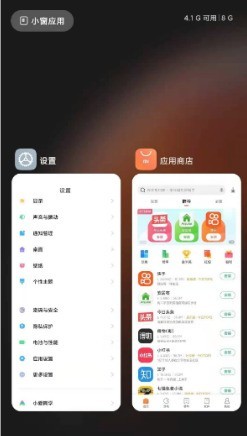
2. 분할 화면이 필요한 애플리케이션을 길게 누르고 분할 화면 아이콘을 클릭하세요.
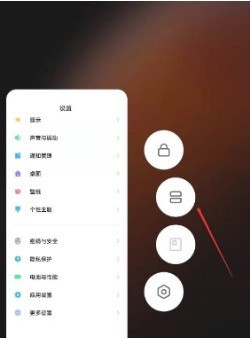
3. 다음으로 화면을 분할할 다른 애플리케이션을 선택하세요.
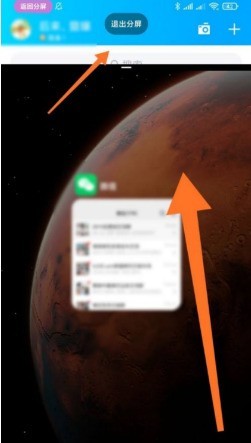
위 내용은 Xiaomi Mi 11 Youth Edition에서 분할 화면을 설정하는 방법_Xiaomi Mi 11 Youth Edition에서 분할 화면 설정에 대한 자습서의 상세 내용입니다. 자세한 내용은 PHP 중국어 웹사이트의 기타 관련 기사를 참조하세요!

핫 AI 도구

Undresser.AI Undress
사실적인 누드 사진을 만들기 위한 AI 기반 앱

AI Clothes Remover
사진에서 옷을 제거하는 온라인 AI 도구입니다.

Undress AI Tool
무료로 이미지를 벗다

Clothoff.io
AI 옷 제거제

AI Hentai Generator
AI Hentai를 무료로 생성하십시오.

인기 기사

뜨거운 도구

메모장++7.3.1
사용하기 쉬운 무료 코드 편집기

SublimeText3 중국어 버전
중국어 버전, 사용하기 매우 쉽습니다.

스튜디오 13.0.1 보내기
강력한 PHP 통합 개발 환경

드림위버 CS6
시각적 웹 개발 도구

SublimeText3 Mac 버전
신 수준의 코드 편집 소프트웨어(SublimeText3)

뜨거운 주제
 7500
7500
 15
15
 1377
1377
 52
52
 78
78
 11
11
 52
52
 19
19
 19
19
 54
54
 Windows 7 분할 화면에서 다양한 배경 화면을 설정하는 방법 소개
Jul 12, 2023 am 10:57 AM
Windows 7 분할 화면에서 다양한 배경 화면을 설정하는 방법 소개
Jul 12, 2023 am 10:57 AM
Windows 7 컴퓨터는 분할 화면 작업을 지원합니다. 그러면 분할 화면 모드에서 디스플레이에 대한 다양한 배경 화면을 어떻게 설정합니까? 먼저 컴퓨터의 개인 설정 옵션을 연 다음 바탕 화면 배경을 클릭하고 액세스하여 사진을 선택합니다. , 모니터 1의 사진을 선택합니다. 각 모니터 2의 사진을 선택하고 마지막으로 적용을 클릭하면 Windows 7 컴퓨터가 분할 화면일 때 다른 배경 화면이 성공적으로 설정됩니다. Windows 7 분할화면에서 배경화면을 다르게 설정하는 방법 소개 1. Windows 7 시스템 우클릭 - "개인 설정" - 바탕화면 배경 선택 2. 원하는 배경화면 사진이 있는 폴더를 방문하여 선택 3. 우클릭 특정 사진에서 모니터 14를 선택합니다. 다른 사진을 마우스 오른쪽 버튼으로 클릭하고 모니터 25를 선택합니다. 변경 사항 저장을 선택하면 다음을 볼 수 있습니다.
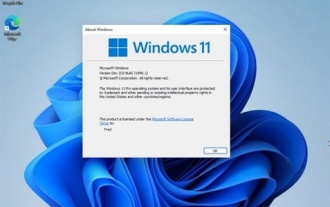 Windows 11 컴퓨터 분할 화면 조작 가이드
Dec 22, 2023 pm 09:51 PM
Windows 11 컴퓨터 분할 화면 조작 가이드
Dec 22, 2023 pm 09:51 PM
요즘에는 많은 사무실 사용자가 컴퓨터와 분리되지 않으며 분할 화면 기능을 사용하면 더 나은 작업을 수행할 수 있습니다. 이러한 이유로 오늘은 win11 컴퓨터에서 분할 화면을 설정하는 방법을 알려 드리겠습니다. 조작방법을 배워보겠습니다. win11 컴퓨터에서 분할 화면을 설정하는 방법 1. 먼저 컴퓨터 왼쪽 하단에 있는 시작 메뉴를 클릭한 다음 설정을 클릭합니다. 2. 그런 다음 Windows 설정 인터페이스에서 "시스템" 옵션을 선택합니다. 3. 왼쪽 메뉴에서 "디스플레이" 옵션을 선택하세요. 4. 마지막으로 오른쪽의 "다중 모니터"를 찾아 화면을 분할하세요.
 Xiaomi Mi 11 Youth Edition에서 분할 화면을 설정하는 방법_Xiaomi Mi 11 Youth Edition에서 분할 화면 설정에 대한 자습서
Mar 25, 2024 pm 04:51 PM
Xiaomi Mi 11 Youth Edition에서 분할 화면을 설정하는 방법_Xiaomi Mi 11 Youth Edition에서 분할 화면 설정에 대한 자습서
Mar 25, 2024 pm 04:51 PM
1. 화면 하단에서 위로 스와이프하여 멀티태스킹 인터페이스로 들어갑니다. 2. 분할 화면이 필요한 애플리케이션을 길게 누른 후 분할 화면 아이콘을 클릭하세요. 3. 다음으로 화면을 분할할 다른 애플리케이션을 선택하세요.
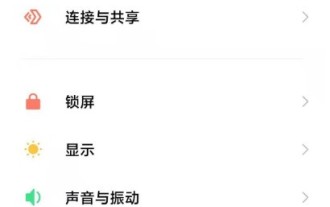 Xiaomi Mi 11 Youth Edition에서 애플리케이션 바탕 화면 아이콘을 끄는 방법_Xiaomi Mi 11 Youth Edition에서 애플리케이션 바탕 화면 아이콘을 끄는 방법
Mar 25, 2024 pm 02:46 PM
Xiaomi Mi 11 Youth Edition에서 애플리케이션 바탕 화면 아이콘을 끄는 방법_Xiaomi Mi 11 Youth Edition에서 애플리케이션 바탕 화면 아이콘을 끄는 방법
Mar 25, 2024 pm 02:46 PM
1. 휴대폰 설정을 열고 [알림 및 제어 센터]를 클릭하세요. 2. [데스크탑 코너]를 클릭하세요. 3. 애플리케이션 뒤에 있는 스위치를 끕니다.
 Xiaomi Mi 11 Youth Edition에서 시간을 설정하는 방법_Xiaomi Mi 11 Youth Edition에서 시간을 설정하는 방법
Mar 26, 2024 am 09:36 AM
Xiaomi Mi 11 Youth Edition에서 시간을 설정하는 방법_Xiaomi Mi 11 Youth Edition에서 시간을 설정하는 방법
Mar 26, 2024 am 09:36 AM
1. 먼저 설정을 열고 [추가 설정] 옵션을 찾으세요. 2. 입력 후 페이지에서 [날짜 및 시간]을 찾아 선택해야 합니다. 3. 마지막으로 [시간]을 선택하여 설정할 수 있습니다.
 Xiaomi Mi 11 Youth Edition에서 잠금 화면 키 소리를 끄는 방법_Xiaomi Mi 11 Youth Edition에서 잠금 화면 키 소리 끄기에 대한 튜토리얼
Mar 25, 2024 pm 02:56 PM
Xiaomi Mi 11 Youth Edition에서 잠금 화면 키 소리를 끄는 방법_Xiaomi Mi 11 Youth Edition에서 잠금 화면 키 소리 끄기에 대한 튜토리얼
Mar 25, 2024 pm 02:56 PM
1. 휴대폰 설정 메뉴에서 [소리 및 진동] 항목을 클릭하세요. 2. [추가 사운드 설정]을 클릭하세요. 3. [잠금화면 소리] 오른쪽 스위치를 꺼주세요.
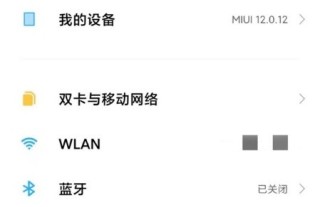 Xiaomi Mi 11 Youth Edition에서 화면 일시 정지 시간을 설정하는 방법_Xiaomi 11 Youth Edition 화면 일시 정지 시간 설정 튜토리얼
Mar 26, 2024 am 10:36 AM
Xiaomi Mi 11 Youth Edition에서 화면 일시 정지 시간을 설정하는 방법_Xiaomi 11 Youth Edition 화면 일시 정지 시간 설정 튜토리얼
Mar 26, 2024 am 10:36 AM
1. 휴대폰 설정을 열고 [화면 및 잠금화면]을 클릭하세요. 2. [자동 잠금화면]을 클릭하세요. 3. 자동 잠금 화면 시간을 확인하세요.
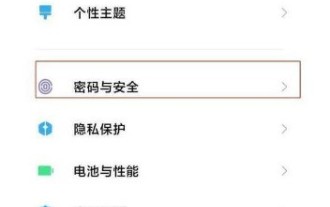 Xiaomi Mi 11 Youth Edition에서 잠금 화면 비밀번호를 설정하는 방법_Xiaomi Mi 11 Youth Edition에서 잠금 화면 비밀번호를 설정하는 방법
Mar 25, 2024 pm 05:51 PM
Xiaomi Mi 11 Youth Edition에서 잠금 화면 비밀번호를 설정하는 방법_Xiaomi Mi 11 Youth Edition에서 잠금 화면 비밀번호를 설정하는 방법
Mar 25, 2024 pm 05:51 PM
1. 누구나 먼저 설정을 찾아 입력한 후 [비밀번호 및 보안] 옵션을 찾습니다. 2. 다음으로 [비밀번호 잠금 해제]를 찾으세요. 3. 마지막으로, 모두가 좋아하는 다양한 유형의 비밀번호가 있습니다.



